Stai cercando di superare l’errore Pokemon 29 di Windows 10 mentre giochi a battaglie in palestra Pokemon, quindi sei arrivato nel posto giusto perché qui ti insegnerà come superare l’errore di cui sopra senza problemi. Quindi, senza ulteriori indugi, iniziamo con la discussione.
Ma prima di immergerci nei metodi di risoluzione dei problemi, vorremmo discuterne le cause per una migliore comprensione di questo errore. Ed è sempre bene conoscere le ragioni dell’errore che ti infastidisce.
Perché ho Pokemon Error 29 in Windows 10
Motivo 1: versione obsoleta del gioco
Motivo 2: errori dovuti all’installazione dell’app
Motivo 3: Algoritmo Pokemon Go
Motivo 4: formazione Pokemon Go
Motivo 5: problemi di registro di Pokemon Go
Come risolvere l’errore Pokemon Go 29 Windows 10
Metodo 1: prova una palestra diversa
Diversi utenti hanno affermato di essere riusciti a superare l’errore semplicemente cambiando la palestra. Per fare lo stesso, segui le linee guida di seguito indicate:
Passaggio 1: prima di tutto esci dalla palestra in cui viene visualizzato l’errore, quindi individua un’altra palestra nella tua zona
Passaggio 2: combatti nella nuova palestra diversa> quindi torna nella vecchia palestra e unisciti alla battaglia.
Metodo 2: evitare di girare il disco fotografico
Secondo i rapporti, gli utenti devono evitare di girare il disco fotografico per prevenire l’errore corrente. Quindi ti consigliamo di farlo e quindi di verificare se il problema è stato risolto o meno, in caso contrario passa al metodo successivo.
Metodo 3: cambia la formazione dei Pokemon
Se sei bloccato con questo errore durante una battaglia in palestra, in tal caso puoi prevenirlo cambiando la formazione dei Pokemon.
Per fare lo stesso, segui le istruzioni di seguito indicate:
Passaggio 1: prima di tutto cambia l’intera formazione Pokemon nel tuo gioco Pokemon Go> e anche se non usi un Pokemon particolare durante la battaglia, la formazione dovrebbe essere cambiata.
Metodo 4: aggiorna il gioco all’ultima build
Il tuo gioco sarà soggetto a errori se stai utilizzando una versione obsoleta del gioco. Quindi, al fine di prevenire problemi ed errori, è necessario aggiornare il gioco a intervalli di tempo regolari.
Segui i passaggi indicati di seguito per aggiornare il gioco:
Passaggio 1: prima di tutto esci e chiudi l’app Pokemon Go> quindi individua e apri Google Play Store> Nella barra di ricerca, devi digitare Pokemon Go
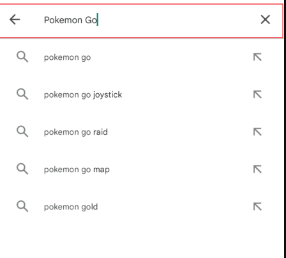
Passaggio 2: seleziona l’opzione Aggiorna> quindi attendi che l’app termini l’installazione dell’app
Passaggio 3: finalmente riapri Pokemon Go e verifica se l’errore è stato risolto o meno
Metodo 5: attendi 45 minuti
Se stai ancora lottando con Pokemon Error 29 in Windows 10, tutto ciò che devi fare è uscire dalla palestra e aspettare un po’ di tempo. Ebbene i rapporti dicono che 45 minuti dovrebbero essere sufficienti per rientrare in palestra senza errori perché il periodo di time-out per una battaglia in palestra è di 45 minuti.
Metodo 6: continua a chiamare i prossimi Pokemon
Diversi utenti hanno affrontato l’errore semplicemente continuando a combattere con il prossimo Pokemon. Diversi utenti hanno concluso che una volta sconfitto il primo Pokemon della palestra e deciso di riprendere la battaglia in seguito, rimangono bloccati con l’errore di cui sopra. Ma se continui alla prossima battaglia di Pokemon in palestra, potresti superare la situazione.
Metodo 7: vai fuori dal raggio di battaglia della palestra
Abbiamo accennato in precedenza che è probabile che tu debba affrontare l’errore attuale a causa dell’algoritmo Pokemon Go, quindi in tale scenario puoi risolvere l’errore semplicemente andando fuori dal raggio di battaglia della palestra.
Ecco come:
Passaggio 1: prima di tutto esci dalla Palestra attuale>Esci fuori dal raggio di battaglia della Palestra
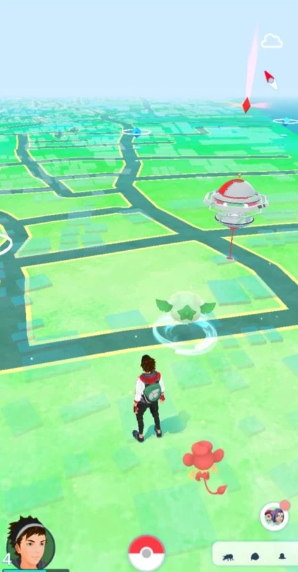
Passaggio 2: ora lascia che gli altri giocatori finiscano le loro battaglie> infine rientra in palestra
Metodo 8: reinstalla l’app Pokemon Go
Se nessuno dei metodi sopra menzionati funziona per te, ti consigliamo di disinstallare e quindi reinstallare il gioco sul tuo telefono. Risolverà tutti i difetti del gioco.
Ecco come:
Passaggio 1: individua e tieni premuta l’icona dell’app Pokemon Go> quindi trascina l’icona dell’app sul pulsante Disinstalla
Passaggio 2: quindi attendi il completamento della disinstallazione> una volta terminato, apri Google Play Store
Passaggio 3: nella barra di ricerca digita Pokemon Go> quindi seleziona il pulsante Installa e attendi fino al completamento dell’installazione> una volta terminato, apri il gioco e accedi utilizzando le tue credenziali.
Questo è tutto su Pokemon Error 29 Windows 10, speriamo che ti sia stato utile. Grazie per aver letto.